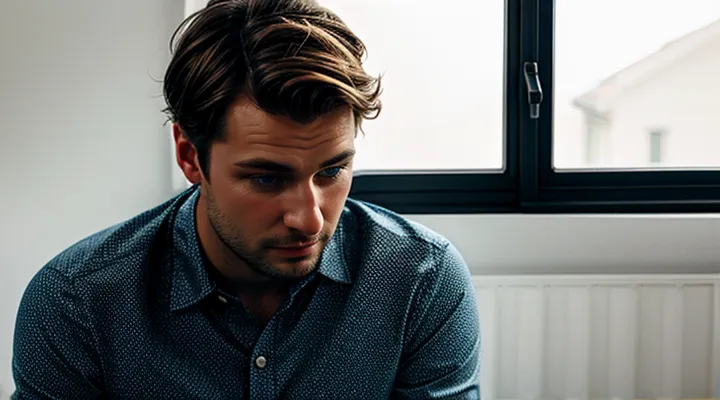1. Распространенные причины проблем со входом
1.1. Забыли пароль или логин
Если вы не помните пароль или логин для доступа к сервису, вход будет невозможен до их восстановления.
Для восстановления пароля выполните следующие действия:
- Откройте приложение и нажмите кнопку «Забыли пароль».
- Введите номер мобильного телефона или адрес электронной почты, привязанный к аккаунту.
- Получите код подтверждения в SMS или письме.
- Введите код и задайте новый пароль, соблюдая требования к сложности.
Если проблема связана с забытым логином, действуйте так:
- На экране входа выберите пункт «Забыли логин».
- Укажите телефон или электронную почту, зарегистрированные в системе.
- Система пришлёт сообщение, в котором будет указан ваш логин.
После получения новых данных рекомендуется:
- Сохранить пароль в надёжном менеджере паролей.
- Проверить, что телефонный номер и адрес электронной почты актуальны в личном кабинете.
- При повторных неудачах обратиться в службу поддержки через форму обратной связи в приложении.
1.2. Технические сбои на стороне Госуслуг
Технические сбои на стороне Госуслуг проявляются в виде недоступности сервисов, ошибок авторизации и длительных задержек отклика. Причины включают:
- плановое обслуживание серверов;
- непредвиденные аварии оборудования;
- перегрузка инфраструктуры из‑за пикового спроса;
- сбои в работе баз данных и вспомогательных сервисов;
- ошибки в обновлениях программного обеспечения.
В результате пользователи могут получать сообщения «Ошибка сервера», «Тайм‑аут соединения», «Сервис недоступен». При появлении таких сообщений обычно наблюдается отсутствие доступа к личному кабинету, невозможность отправки заявок и отсутствие обновлений статуса обращений.
Для подтверждения сбоя рекомендуется:
- Проверить официальный канал статуса (страница сервиса, социальные сети, новостные рассылки);
- Сравнить ситуацию с другими пользователями через форумы и группы поддержки;
- Обратить внимание на время начала и продолжительность проблемы.
Если сбой подтверждён, единственное действенное решение - дождаться восстановления инфраструктуры. Периодически проверять статус, а при длительном простое обращаться в службу поддержки с указанием времени и характером ошибки. Других действий со стороны пользователя в условиях технического сбоя нет.
1.3. Проблемы с интернетом
Проблемы с сетью часто мешают доступу к сервису государственных услуг. Нестабильное соединение приводит к прерываниям запросов, из‑за чего сервер не получает полные данные аутентификации.
- низкая скорость передачи данных; запросы к серверу не успевают завершиться в отведённое время;
- высокая задержка (ping) и частые потери пакетов; соединение обрывается до завершения процесса входа;
- неправильные настройки DNS; адреса серверов не разрешаются, что блокирует обращение к сервису;
- использование прокси‑серверов или VPN с ограниченной пропускной способностью; трафик может быть фильтроваться или перенаправляться через медленные узлы;
- ограничения со стороны провайдера; некоторые сети блокируют порты, необходимые для работы приложения;
- конфликт с локальными брандмауэрами или антивирусными программами; они могут отвергать запросы к удалённым сервисам.
Для устранения следует проверить скорость и стабильность соединения, выполнить трассировку до серверов, изменить DNS‑серверы на публичные (например, 8.8.8.8), отключить потенциально конфликтные прокси и VPN, а также временно отключить защитные программы для проверки их влияния. После исправления сетевых параметров вход в сервис обычно восстанавливается.
1.4. Устаревшая версия приложения
Устаревшая версия мобильного клиента часто приводит к ошибкам при попытке авторизоваться. При работе с устаревшим программным обеспечением сервер может отвергнуть запросы из‑за несовместимости протоколов, устаревших сертификатов или изменённого API.
Причины, связанные с устаревшей сборкой, включают:
- отсутствие поддержки новых методов двухфакторной аутентификации;
- невозможность обработки обновлённого формата токенов;
- конфликт с текущими настройками безопасности операционной системы.
Для устранения проблемы необходимо выполнить обновление приложения до последней версии, доступной в официальных магазинах. Перед установкой рекомендуется:
- Удалить текущую копию программы.
- Очистить кэш и данные приложения в настройках устройства.
- Скачать и установить свежий пакет из Google Play или App Store.
- Перезапустить устройство и выполнить вход заново.
После обновления система проверит актуальность сертификатов и применит последние исправления, что гарантирует корректную работу процесса входа. Если после обновления ошибка сохраняется, следует проверить наличие системных обновлений и совместимость устройства с текущими требованиями сервиса.
1.5. Проблемы с устройством
Проблемы с устройством часто становятся причиной отказа в доступе к сервису Госуслуги. Неправильные настройки даты и времени, устаревшая операционная система, отключённые службы местоположения или ограниченный объём свободного места могут нарушить процесс аутентификации. Также возможны конфликты с установленными антивирусными программами, которые блокируют запросы к серверу, и ограничения доступа к микрофону или камере, требуемым для биометрической проверки.
Для устранения ошибок, связанных с техникой, выполните следующее:
- Проверьте и при необходимости синхронизируйте дату и время с автоматическим режимом.
- Обновите операционную систему и приложение до последних версий.
- Освободите минимум 200 МБ свободного пространства в памяти устройства.
- Отключите или настройте антивирусные и firewall‑приложения, разрешив соединения с доменом госуслуг.
- Включите доступ к микрофону и камере в настройках конфиденциальности.
1.5.1. Недостаточно памяти
Недостаток свободной оперативной памяти часто приводит к сбоям при попытке открыть сервис Госуслуги. При превышении предела система принудительно завершает процесс, в результате пользователь получает сообщение о невозможности входа.
Типичные проявления:
- Приложение закрывается сразу после запуска;
- Задержки при загрузке интерфейса;
- Ошибки, указывающие на нехватку ресурсов.
Проверка состояния памяти:
- Откройте настройки устройства, перейдите в раздел «Память».
- Смотрите объём свободной оперативной памяти и доступного места во внутреннем хранилище.
- Закройте фоновые программы, очистите кеш.
Действия для устранения проблемы:
- Закройте все ненужные приложения.
- Очистите кеш приложения Госуслуги (Настройки → Приложения → Госуслуги → Кеш → Очистить).
- Удалите временные файлы и старые загрузки.
- Перезагрузите устройство, чтобы освободить занятые ресурсы.
- При необходимости переустановите приложение.
Профилактика:
- Поддерживайте минимум 15 % свободной памяти в системе.
- Регулярно очищайте кеш браузера и приложений.
- Обновляйте ОС и приложение до последних версий, где оптимизировано использование памяти.
1.5.2. Конфликт с другими приложениями
Проблемы авторизации в сервисе Госуслуги часто связаны с конфликтом сторонних приложений. Такие конфликты могут блокировать запросы к серверу, изменять сетевые параметры или препятствовать работе компонентов безопасности.
- Антивирусные и антишпионские программы могут перехватывать трафик, требуемый для входа. Отключите их временно или добавьте Госуслуги в список доверенных.
- VPN и прокси‑серверы изменяют IP‑адрес, из‑за чего сервер отклоняет запрос. Отключите все виртуальные сети перед попыткой входа.
- Приложения энергосбережения (Battery Optimizer) могут ограничивать работу фоновых сервисов Госуслуг. В настройках батареи задайте «не ограничивать» для данного приложения.
- Программы, использующие экранные оверлеи (например, чаты с плавающими окнами), могут препятствовать отображению окна входа. Закройте их или отключите функцию «показывать поверх других приложений».
- Менеджеры файлов и очистители кэша иногда удаляют важные файлы конфигурации. Не запускайте их до завершения авторизации.
Для устранения конфликта выполните последовательность действий: отключите все перечисленные службы, перезапустите устройство, очистите кэш приложения Госуслуги через настройки системы, затем попробуйте войти снова. Если проблема сохраняется, проверьте наличие обновлений приложения и системы, установите их, после чего повторите попытку.
1.6. Блокировка учетной записи
Блокировка учетной записи происходит, когда система обнаруживает нарушения правил использования сервиса или подозрительную активность. Причины могут включать многократные неудачные попытки ввода пароля, использование устаревших или скомпрометированных данных, а также обращения, нарушающие требования безопасности.
Сигналы о блокировке проявляются сразу после попытки авторизоваться: отображается сообщение о временной недоступности аккаунта, часто указывающее срок ограничений или необходимость подтверждения личности. При этом доступ к персональным данным и заявкам закрыт до снятия ограничения.
Чтобы восстановить доступ, следует выполнить последовательные действия:
- Откройте сайт или приложение Госуслуги на устройстве, где ранее был зарегистрирован аккаунт.
- Нажмите кнопку «Восстановить доступ» и введите номер телефона или адрес электронной почты, привязанный к учетной записи.
- Получите одноразовый код подтверждения, введите его в соответствующее поле.
- При запросе заполните форму восстановления, указав ФИО, дату рождения и последние четыре цифры ИНН.
- После проверки данных система разблокирует аккаунт или предложит обратиться в службу поддержки для уточнения причин ограничения.
Для предотвращения повторных блокировок используйте сложный пароль, регулярно меняйте его и включайте двухфакторную аутентификацию. Не делитесь учетными данными с третьими лицами и избегайте входа из публичных сетей без защиты VPN. Эти меры снижают риск подозрительной активности и сохраняют непрерывный доступ к сервису.
2. Шаги по устранению неполадок
2.1. Проверка правильности данных для входа
При возникновении проблем с авторизацией в системе Госуслуги первым действием является проверка введённых данных.
- Убедитесь, что выбранный способ входа (логин, телефон, электронная почта) соответствует зарегистрированному в профиле.
- Проверьте правильность написания: отсутствие лишних пробелов, правильный регистр символов, отключённый Caps Lock.
- Сравните вводимый пароль с тем, который был установлен при регистрации; при необходимости используйте функцию восстановления.
- Убедитесь, что номер телефона подтверждён и привязан к учётной записи; при изменении номера требуется обновление в личном кабинете.
- Проверьте, не истёк ли срок действия пароля, если политика безопасности требует периодической смены.
Если все параметры совпадают, но вход всё равно невозможен, выполните сброс пароля через официальную процедуру восстановления, получив код подтверждения на привязанный телефон или электронную почту. После установки нового пароля повторите попытку входа.
2.2. Сброс пароля
Если при попытке авторизоваться в сервисе Госуслуги пароль не принимается, необходимо выполнить сброс учётных данных. Система предоставляет автоматический механизм восстановления, который работает без обращения в поддержку.
Для сброса пароля выполните следующие действия:
- Откройте страницу входа и нажмите ссылку «Забыли пароль?».
- Введите номер телефона, привязанный к учётной записи, и подтвердите код из SMS‑сообщения.
- На указанный адрес электронной почты придёт ссылка для создания нового пароля.
- Перейдите по ссылке, задайте пароль, удовлетворяющий требованиям безопасности (минимум 8 символов, включающие цифры и буквы разных регистров), и сохраните изменения.
После обновления пароля выполните вход, используя новые данные. При повторных ошибках проверьте корректность ввода регистра и отсутствие лишних пробелов; при необходимости очистите кэш браузера.
2.3. Проверка интернет-соединения
Проблема входа в сервис Госуслуги часто связана с нестабильным или отсутствующим интернет‑соединением. Прежде чем обращаться в поддержку, проверьте, доступен ли сетевой канал и соответствует ли его качество требованиям приложения.
- Убедитесь, что Wi‑Fi или мобильный интернет включены и подключены к сети.
- Отключите и снова включите адаптер (перезапуск роутера или переключение в режим «Авиарежим» → «Выкл.», затем обратно).
- Проверьте уровень сигнала; при слабом покрытии переместитесь ближе к точке доступа.
- Выполните тест скорости (например, speedtest.net) - для работы сервиса требуется минимум 1 Мбит/с скачивание и 0,5 Мбит/с отправка.
- Очистите кэш браузера/приложения и удалите временные файлы сети.
- Отключите VPN, прокси‑серверы и фильтры, которые могут блокировать запросы к домену gosuslugi.ru.
- При наличии корпоративного фаервола запросите у администратора разрешение на выход к сервисам госпортала.
Если после всех проверок соединение стабильно, а вход всё равно невозможен, переходите к следующему пункту диагностики.
2.4. Обновление приложения
Обновление мобильного клиента - ключевой способ устранения проблем с входом в сервис. Новая версия содержит исправления, устраняющие несовместимости с текущим серверным API, обновляет протоколы шифрования и устраняет известные сбои при аутентификации.
Рекомендованные действия:
- Откройте магазин приложений (Google Play или App Store).
- Найдите «Госуслуги» и проверьте наличие доступного обновления.
- Скачайте и установите последнюю версию.
- После установки запустите приложение и, при необходимости, очистите кэш в настройках устройства.
- Попробуйте выполнить вход, используя актуальные учетные данные.
Если после обновления вход всё ещё невозможен, проверьте стабильность интернет‑соединения и согласуйте дату и время устройства с актуальными значениями. Обновлённый клиент гарантирует корректную работу с последними изменениями сервиса.
2.5. Перезагрузка устройства
Перезагрузка устройства - простой, но эффективный способ устранения проблем с входом в сервис «Госуслуги». При выключении питания закрываются все фоновые процессы, очищается оперативная память и сбрасываются временные настройки, которые могут препятствовать аутентификации.
Последовательность действий:
- Полностью отключите телефон или планшет от сети питания.
- Оставьте его выключенным минимум 15 секунд.
- Включите устройство, дождитесь загрузки системы.
- Подключите к стабильному интернет‑соединению и запустите приложение.
После выполнения этих шагов система запускает все сервисы заново, что часто устраняет конфликты с сертификатами, кэш‑данными и сетевыми параметрами, вызывающие отказ при попытке авторизации. Если проблема сохраняется, переходите к следующему пункту диагностики.
2.6. Очистка кэша и данных приложения
Для восстановления возможности входа в сервис Госуслуги часто достаточно очистить кэш и данные приложения. Данные операции удаляют устаревшие файлы и настройки, которые могут блокировать процесс авторизации.
Последовательность действий:
- Откройте «Настройки» устройства.
- Выберите пункт «Приложения» → «Госуслуги».
- Нажмите «Хранилище».
- Кнопка «Очистить кэш» - удалит временные файлы.
- Кнопка «Очистить данные» - сбросит настройки приложения к исходному состоянию; после этого потребуется повторный вход.
- Перезапустите приложение и выполните вход, используя актуальные учётные данные.
Эти шаги устраняют конфликты, вызванные повреждёнными кешем или неверными параметрами, и позволяют быстро восстановить работоспособность сервиса.
2.7. Переустановка приложения
Проблемы с входом в приложение Госуслуги часто решаются переустановкой программы. Этот метод устраняет повреждённые файлы, конфликтующие настройки и устаревшие версии компонентов, которые могут блокировать авторизацию.
Для переустановки выполните следующие действия:
- Сохраните важные данные (скриншоты, QR‑коды, настройки) в безопасном месте.
- Откройте список приложений, найдите Госуслуги и нажмите Удалить.
- Перейдите в Настройки → Приложения → Госуслуги и очистите кэш и данные.
- Перезагрузите устройство.
- Скачайте последнюю версию из официального магазина (Google Play или App Store).
- Установите приложение, запустите его и введите учётные данные заново.
После установки проверьте, что у приложения есть разрешения на доступ к камере, хранилищу и сети. При наличии обновлений операционной системы установите их перед запуском, чтобы исключить несовместимость. Если вход всё ещё невозможен, рассмотрите альтернативные способы авторизации, такие как веб‑портал.
2.8. Обращение в службу поддержки
Если попытка авторизоваться в мобильном сервисе Госуслуг завершается ошибкой, необходимо обратиться в службу поддержки. Делайте это последовательно, чтобы ускорить решение.
-
Подготовьте данные:
- ФИО, ИНН или СНИЛС;
- номер телефона, привязанный к аккаунту;
- скриншот сообщения об ошибке или код ошибки;
- версию операционной системы и приложения.
-
Выберите канал связи:
- Телефон - 8‑800‑555‑35‑35 (круглосуточно). При звонке укажите номер заявки, полученный в приложении.
- Онлайн‑чат - в правом нижнем углу сайта gosuslugi.ru нажмите «Чат с оператором». В чате сразу передайте подготовленные сведения.
- Электронная почта - [email protected]. В письме укажите тему «Проблема входа», приложите скриншоты и контактный номер.
- Форма обратной связи - в личном кабинете раздел «Помощь». Заполните поля, прикрепите файлы, отправьте запрос.
-
После отправки запроса:
- Сохраните номер обращения, он понадобится для уточнения статуса.
- Ожидайте ответ в течение 24 часов (для телефонных и чат‑запросов - обычно в течение нескольких минут).
- При получении рекомендаций выполните указанные действия (например, очистка кэша, переустановка приложения, проверка даты и времени устройства).
-
При отсутствии ответа в указанный срок:
- Повторно свяжитесь тем же каналом, указав номер первоначального обращения.
- При повторных неудачах используйте альтернативный канал (например, телефон вместо чата).
Соблюдение указанных шагов гарантирует быструю диагностику и восстановление доступа к сервису.
2.8.1. Контактные данные службы поддержки
Для решения проблем с авторизацией в сервисе Госуслуги обратитесь в службу поддержки, используя указанные ниже контактные каналы.
- Телефон горячей линии: 8 800 555‑35‑35 (круглосуточно).
- Электронная почта: [email protected] (работа в рабочие часы 9:00-18:00 МСК).
- Онлайн‑чат на официальном сайте: https://www.gosuslugi.ru/support (доступен 24 часа в сутки).
- Форма обратной связи: https://www.gosuslugi.ru/feedback (заполняется в любое время, ответ в течение 24 часов).
- Адрес офиса: ул. Тверская, д. 7, Москва, 119021 (приём заявок по предварительной записи).
При обращении укажите номер телефона, привязанный к учётной записи, и точное описание ошибки входа. Сотрудники поддержки предоставят пошаговые инструкции по восстановлению доступа.
2.8.2. Информация, которую необходимо предоставить
Для получения помощи при проблемах с входом в сервис необходимо предоставить точный набор данных, позволяющих идентифицировать пользователя и условия возникновения ошибки.
- ФИО, дата рождения, ИНН или СНИЛС, указанные в личном кабинете.
- Номер телефона, привязанный к учетной записи, и адрес электронной почты.
- Полный номер мобильного устройства (IMEI/MEID) или идентификатор браузера, если вход происходит через веб‑версию.
- Точный текст сообщения об ошибке, включая код (например, «Ошибка 401», «Ошибка 500»).
- Скриншот экрана с отображением проблемы и указанием времени попытки входа.
- Информация о версии операционной системы и версии приложения (Android / iOS / Web‑клиент).
- Список последних действий, выполненных перед возникновением сбоя (например, ввод кода из СМС, попытка восстановления пароля).
Предоставив перечисленные сведения, пользователь ускоряет процесс диагностики и получения конкретных инструкций по восстановлению доступа.
3. Меры предосторожности и рекомендации
3.1. Создание надежного пароля
Надёжный пароль - основной элемент защиты учётной записи в системе государственных услуг. Ошибки при вводе пароля часто приводят к блокировке доступа, поэтому формировать пароль следует строго по проверенным правилам.
- минимум 12 символов;
- сочетание заглавных и строчных букв, цифр и специальных знаков;
- отсутствие словарных сочетаний, дат рождения, номеров телефонов;
- отсутствие повторяющихся символов и простых последовательностей (например, «1234», «abcd»);
- уникальность: для каждой учётной записи использовать отдельный пароль;
- хранение в надёжном менеджере паролей, а не в заметках или браузере.
Регулярно меняйте пароль, минимум раз в 90 дней, и после каждой подозрительной попытки входа обновляйте его сразу. При вводе убедитесь, что клавиатурный расклад выбран правильно, а Caps Lock отключён. Эти меры минимизируют риск отказа в авторизации и сохраняют доступ к сервису без перебоев.
3.2. Регулярное обновление приложения
Регулярное обновление приложения устраняет известные ошибки, в том числе те, которые приводят к сбоям при авторизации. Каждый новый релиз содержит исправления кода, оптимизацию работы с сервером и актуализацию сертификатов безопасности, что напрямую влияет на возможность успешного входа в сервис.
Для поддержания актуальной версии выполните следующие действия:
- Включите автоматическое обновление в настройках магазина приложений.
- Периодически проверяйте наличие обновлений вручную, открыв страницу приложения.
- При появлении уведомления о критическом обновлении установите его незамедлительно.
- При невозможности обновить через магазин удалите приложение и установите свежую копию из официального источника.
Поддержание актуального программного продукта гарантирует совместимость с текущей инфраструктурой сервиса и снижает риск появления проблем при входе. Если после обновления ошибка сохраняется, проверьте соединение с сетью и параметры устройства; при необходимости переустановите приложение.
3.3. Использование проверенных источников для загрузки
Для устранения проблем с доступом к сервису необходимо гарантировать, что приложение загружено из надёжных источников. Неправильный пакет может содержать ошибки, несовместимые версии или вредоносный код, что приводит к отказу входа.
- Официальный сайт - https://www.gosuslugi.ru. На главной странице размещена ссылка «Скачать приложение», проверенная разработчиком.
- Магазин Google Play (Android) и App Store (iOS). В описании указана подпись «Gosuslugi», а рядом отображается статус «Verified Publisher».
- Партнёрские порталы государственных учреждений, где ссылка сопровождается логотипом ФНС или МВД и указанием даты последнего обновления.
Перед установкой выполните проверку подписи файла:
- Откройте свойства → Подпись цифрового сертификата.
- Убедитесь, что издателем указана «Ministry of Digital Development, Communications and Mass Media of the Russian Federation».
- Сравните контрольную сумму SHA‑256 с данными, опубликованными на официальном сайте.
Если обнаружены отклонения, удалите файл и загрузите свежий пакет из одного из перечисленных источников. После установки обновите приложение до последней версии через встроенный механизм обновления - это гарантирует совместимость с текущими протоколами аутентификации.
3.4. Сохранение логина и пароля в безопасном месте
Сохранение учетных данных в надежном месте - ключевой элемент предотвращения проблем с доступом к сервису государственных услуг. Надёжное хранение логина и пароля снижает риск их утраты и обеспечивает быстрый ввод при попытке авторизации.
Для обеспечения безопасности рекомендуется:
- использовать менеджер паролей с шифрованием;
- записывать данные в бумажный носитель, хранящийся в закрытом шкафу;
- избегать сохранения пароля в браузере или простом текстовом файле;
- регулярно менять пароль и обновлять резервную копию логина.
При потере доступа к учетным данным следует восстановить их через официальные каналы, используя заранее подготовленные резервные сведения. Это ускорит процесс восстановления доступа и исключит необходимость повторных запросов в службу поддержки.
3.5. Включение двухфакторной аутентификации
Для восстановления доступа к сервису Госуслуги рекомендуется активировать двухфакторную аутентификацию. Этот механизм добавляет второй уровень проверки личности и устраняет большинство причин, препятствующих входу.
- Откройте приложение, перейдите в раздел «Настройки» → «Безопасность».
- Выберите пункт «Двухфакторная аутентификация» и нажмите «Включить».
- Укажите предпочтительный способ получения кода: SMS‑сообщение на зарегистрированный номер или приложение‑генератор (Google Authenticator, Authy и другое.).
- После выбора система отправит проверочный код. Введите его в соответствующее поле.
- Сохраните полученные резервные коды в безопасном месте; они понадобятся, если основной метод будет недоступен.
Включив двухфакторную защиту, пользователь получает:
- подтверждение личности через отдельный канал связи;
- возможность войти в сервис даже при компрометации пароля;
- упрощённый процесс восстановления доступа без обращения в поддержку.
После завершения настройки система будет требовать ввод кода при каждом входе, что гарантирует надёжную защиту учётной записи и устраняет большинство проблем с авторизацией.